
时间:2020-11-28 16:03:20 来源:www.win10xitong.com 作者:win10
随着win10系统不断的更新升级,到现在已经非常稳定了,但仍然还是要遇到win10电脑系统字体大小如何设置的问题。这个问题非常棘手,要是没有丰富的经验遇到win10电脑系统字体大小如何设置就不知道该怎么办了,我们完全可以自己动手来解决win10电脑系统字体大小如何设置问题,我们在查阅很多资料后,确定这样的步骤可以解决:1、首先,点击任务栏左下角的"开始菜单",点击"设置"按钮。2、进入Windows设置界面后,选择"系统"选项进入就很容易的把这个问题处理掉了。如果各位网友还是一头雾水,那我们再来详细的学习一下win10电脑系统字体大小如何设置的详尽解决手段。
今日小编推荐系统下载:雨林木风Win10专业版
操作过程:
1.首先,单击任务栏左下角的“开始菜单”,然后单击“设置”按钮。
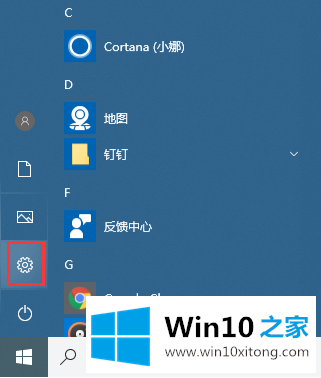
2.进入窗口设置界面后,选择“系统”选项进入。
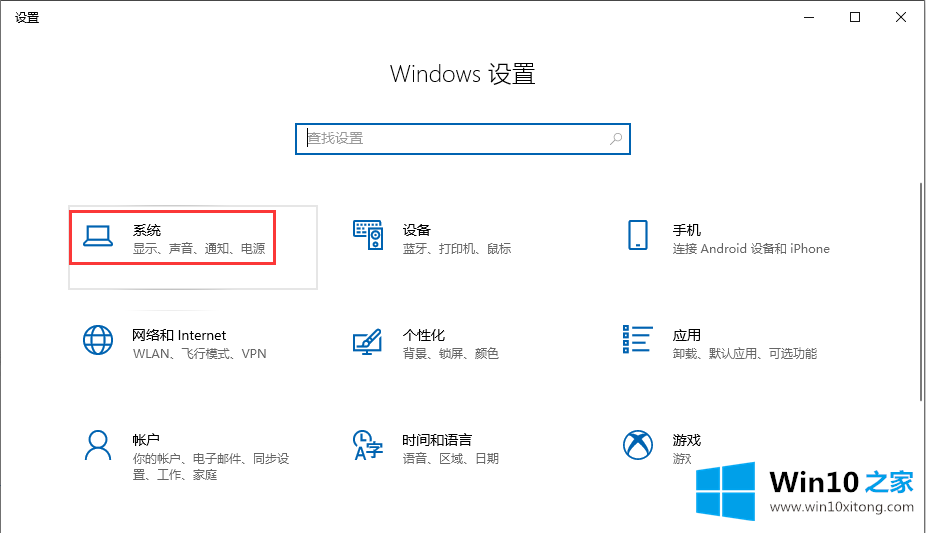
3.然后在显示界面找到“高级缩放设置”,点击进入。
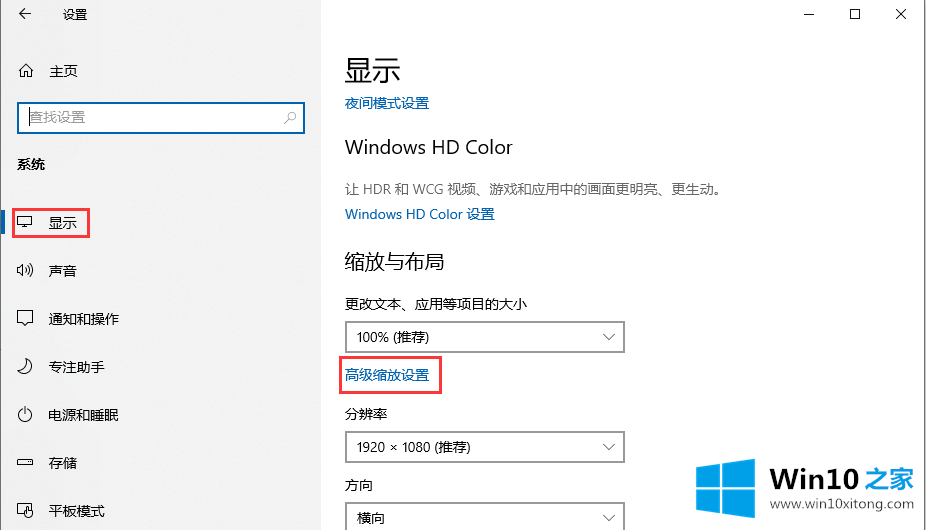
4.输入自定义缩放大小的比例,然后单击“应用”进入下一步。(注:如果想变大,比例是100%;100%如果你想变小)。
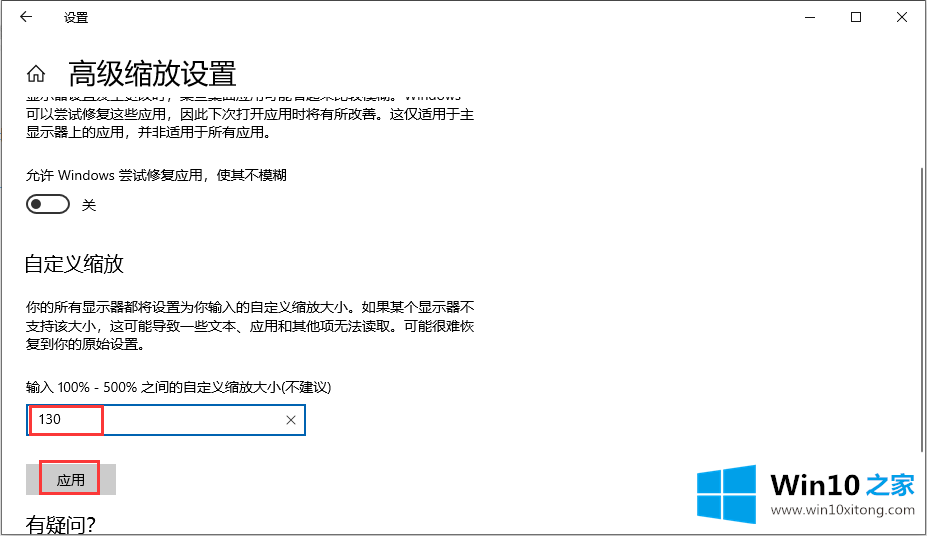
5.点击“立即注销”,系统注销后会调整字体大小。
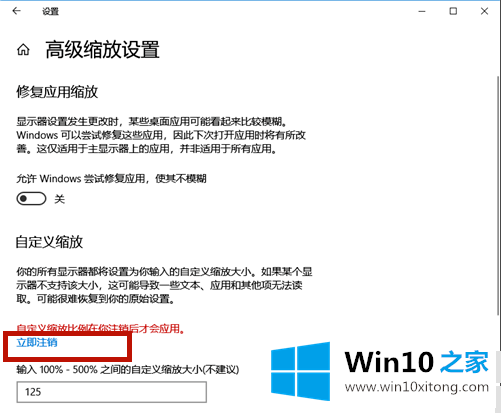
我们再来回顾一下以上文章中说的内容,就是关于win10电脑系统字体大小如何设置的详尽解决手段,谢谢各位对本站的支持。